
| 维爱迪-动画创作家园 >> 动画资源 >> 绘画教程 >> Photoshop入门与进阶实例 >> Photoshop入门与进阶实例:2.6 黄金效果字的制作 |
步骤4 为文字添加明暗变化的效果
为了让效果更加明显和逼真,我们继续进行以下操作。执行【滤镜】|【素描】|【影印】命令打开【影印】滤镜对话框,在这里将“细节”参数设置为24;“暗度”参数设置为“3”(如图2-6-20所似乎),完成后按【好】按钮结束操作,这样我们就得到了略带明暗变化和凹凸质感的纹理效果了,效果如图2-6-21所示。
提示:“影印”滤镜我们平时用的机会比较少,大家可以留意一下它的效果和使用的方法。
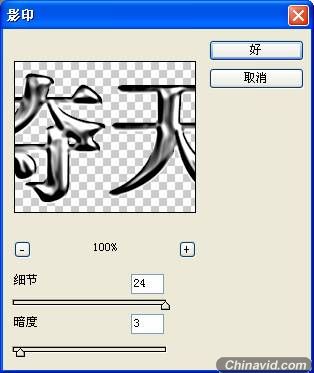
图 2-6- 20 设置影印滤镜

图 2-6- 21 使用影印滤镜后的效果
步骤5 将效果与文字图层相融合
第一步的细节调整基本结束了,现在我们要将调整的效果自然的融合到背景的文字图层中,于是我们进行以下的操作。执行【图像】|【调整】|【反相】命令,使效果图层的颜色翻转(如图2-6-22所示),随后将该图层的混合模式设置为“差值”(如图2-6-23)。这样调节图层上的效果就自然的加到文字图层上面了,最后我们将这两个图层合并,得到如图2-6-24所示的效果。

图 2-6- 22 执行反相后的效果

图 2-6- 23 链接图层

图 2-6- 24 改变图层混合模式后的效果
步骤6 对文字进行颜色调整
下一步我们开始给文字添加上颜色效果,在这一步中我们将学习到用Photoshop进行颜色调整和处理的一系列技巧,大家要注意咯!首先,我们点击【图层面板】上的【创建新的填充或调整图层】按钮,选择其中的【色相/饱和度…】命令(如图2-6-25所示),在弹出的【色相/饱和度】对话框中,我们首先勾选【着色】多选框,然后将色相、饱和度和明度参数分别设置为52、67、0(如图2-6-26所示),完成后按【好】按钮结束操作。得到的效果如图2-6-27所示。
提示:颜色的调整是使用Photoshop的一项基本功,大家一定要多多练习喔!
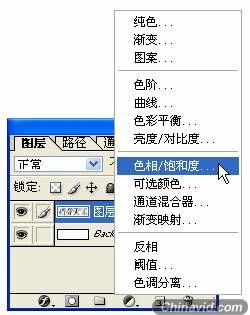
图 2-6- 25 创建调节图层
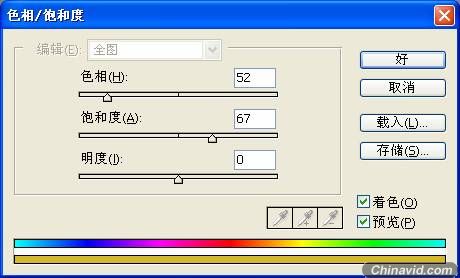
图 2-6- 26 设置色相/饱和度参数

图 2-6- 27 改变图像色彩后的效果

|